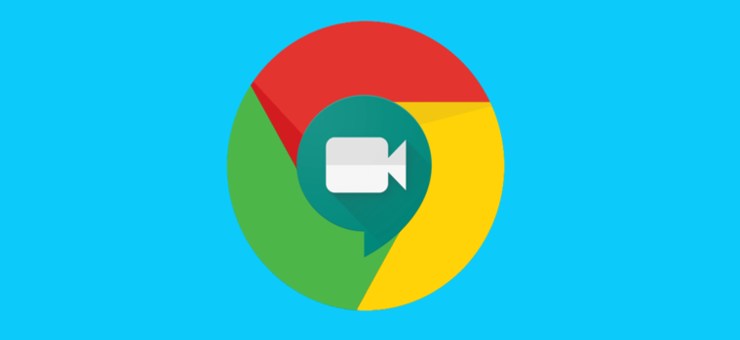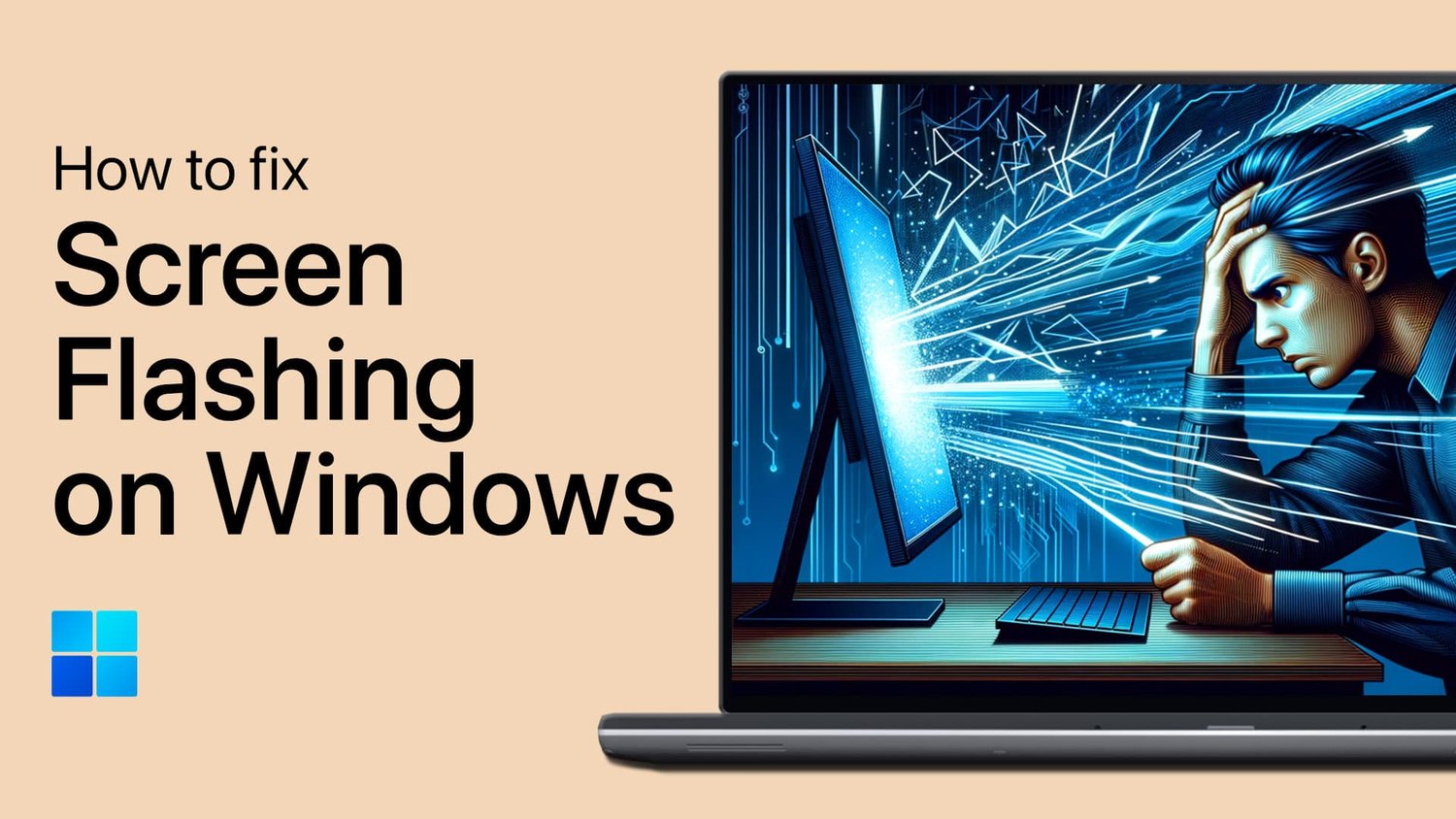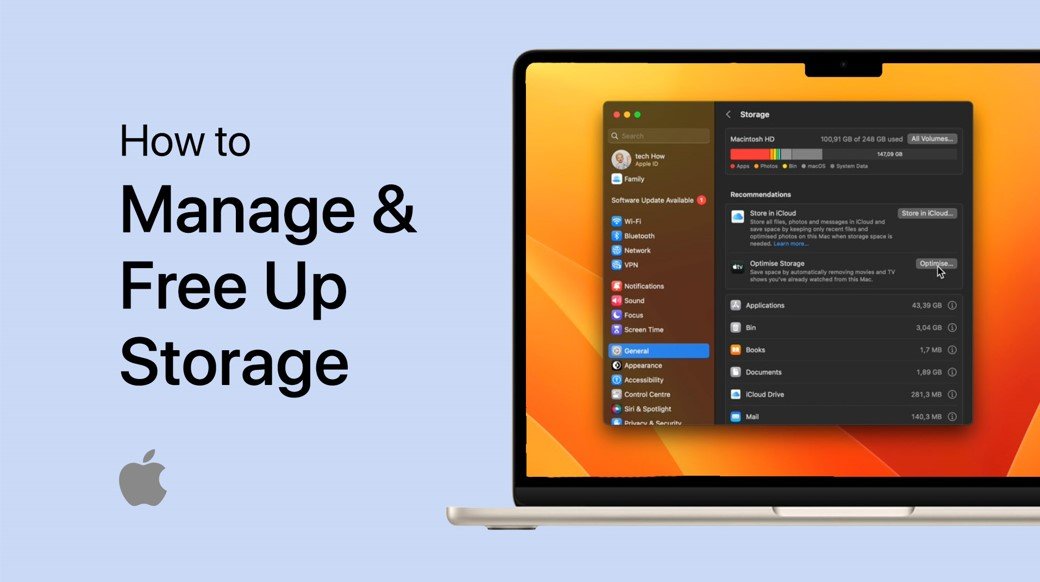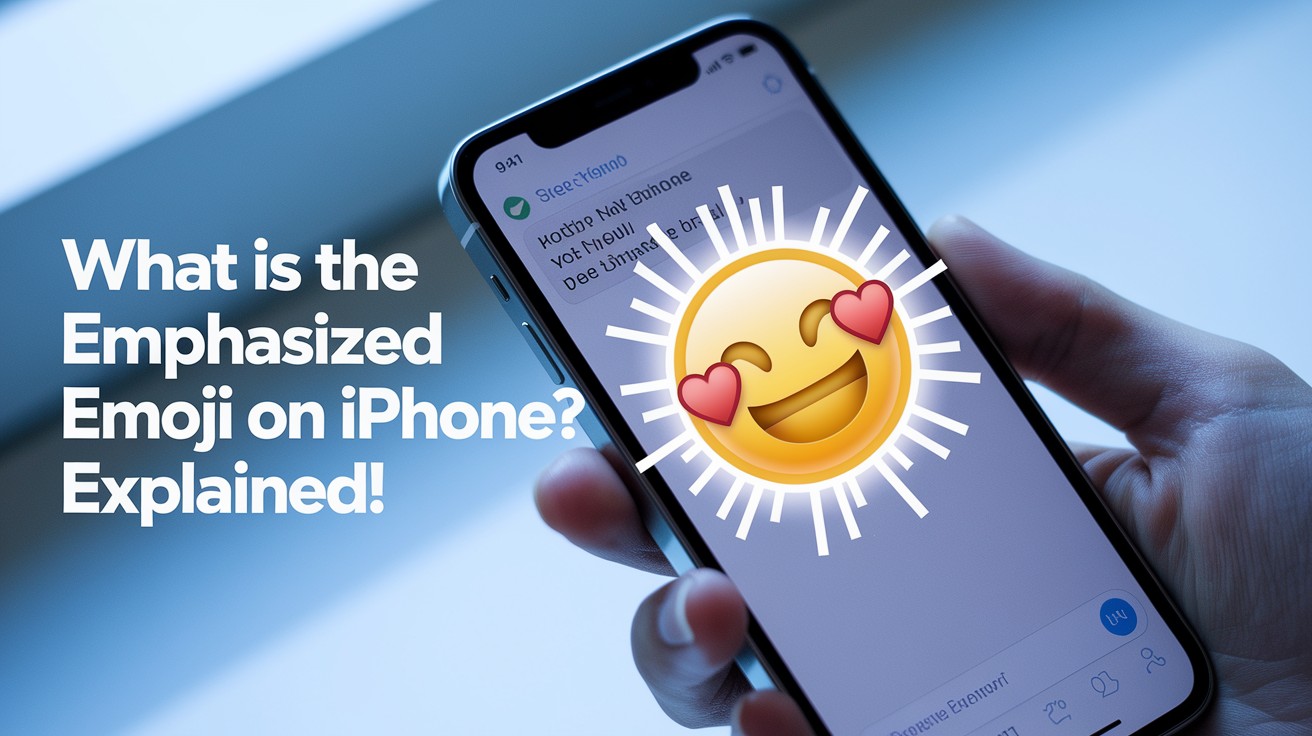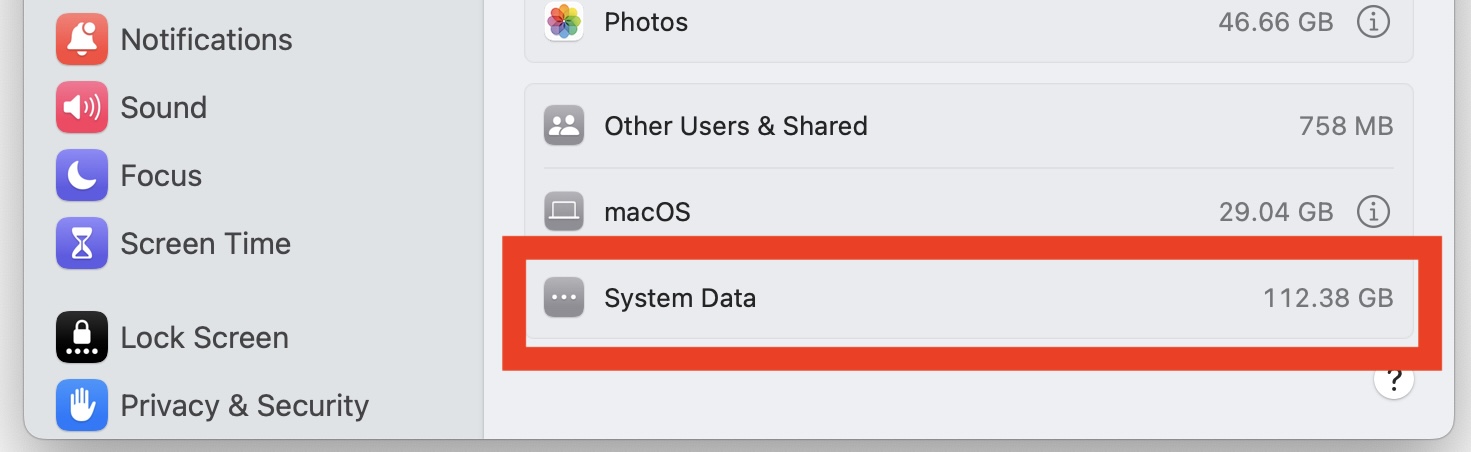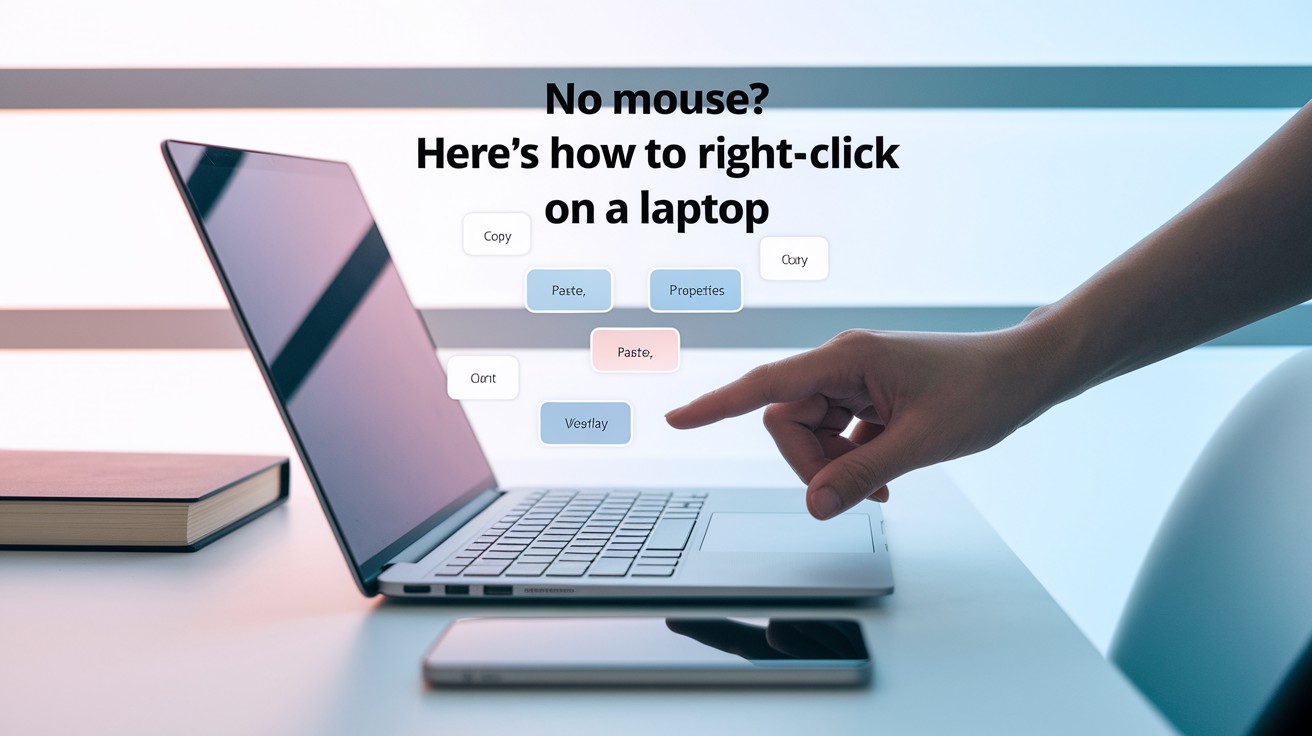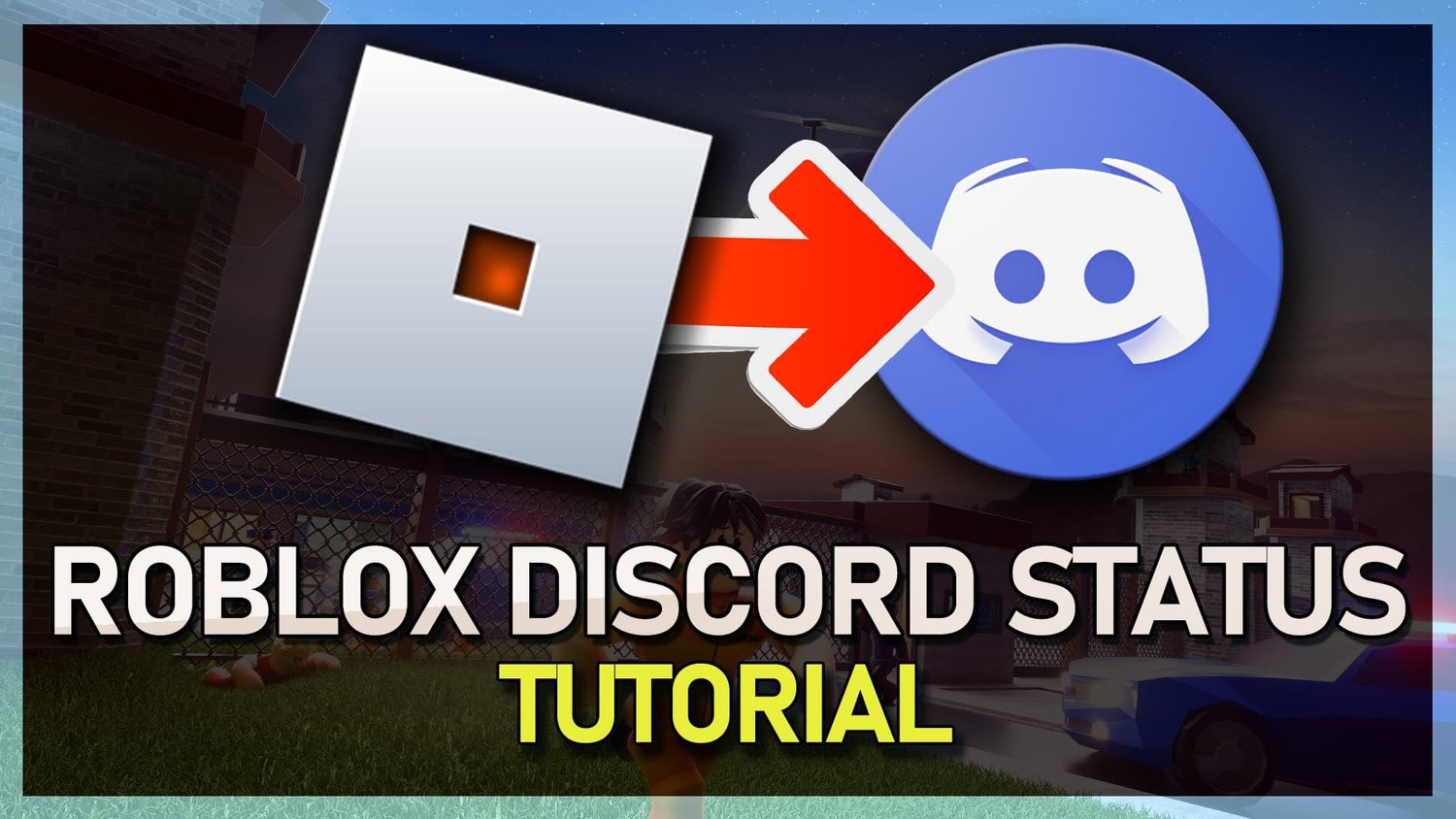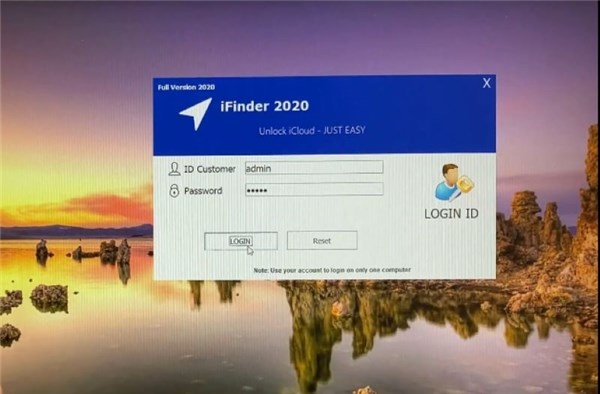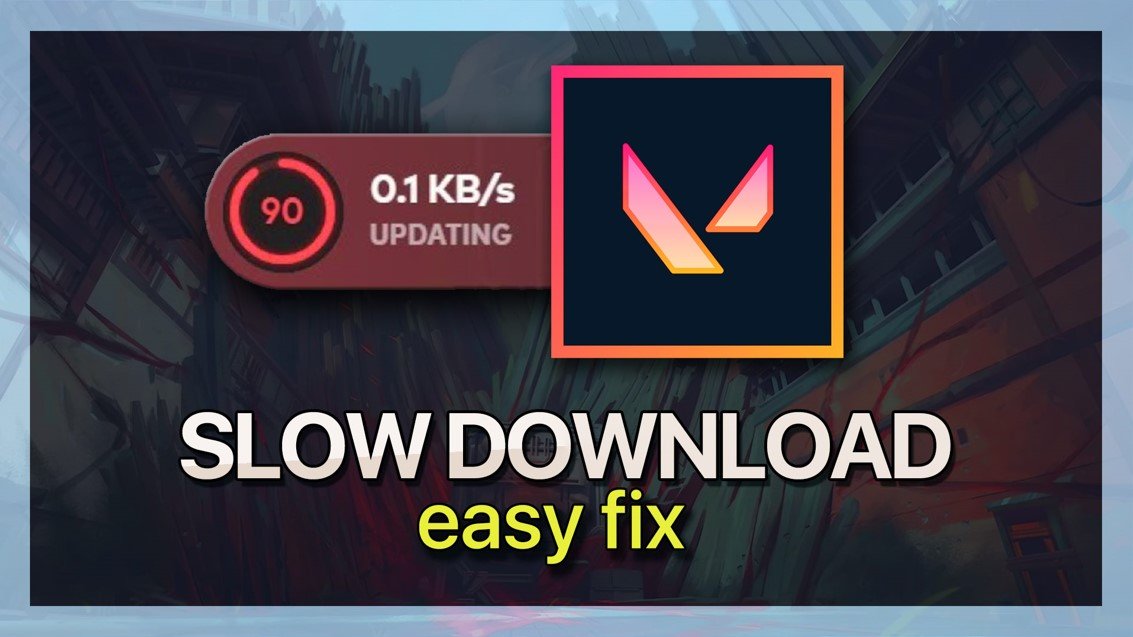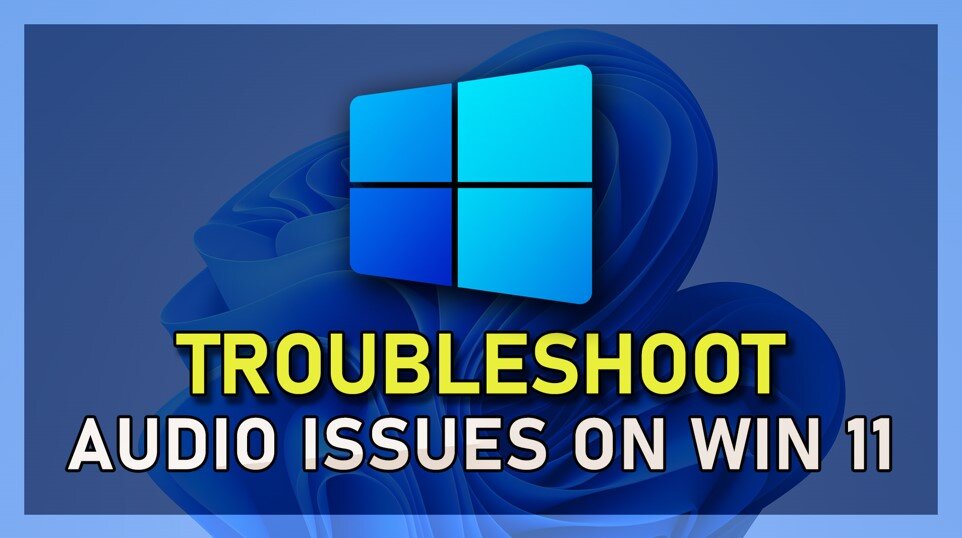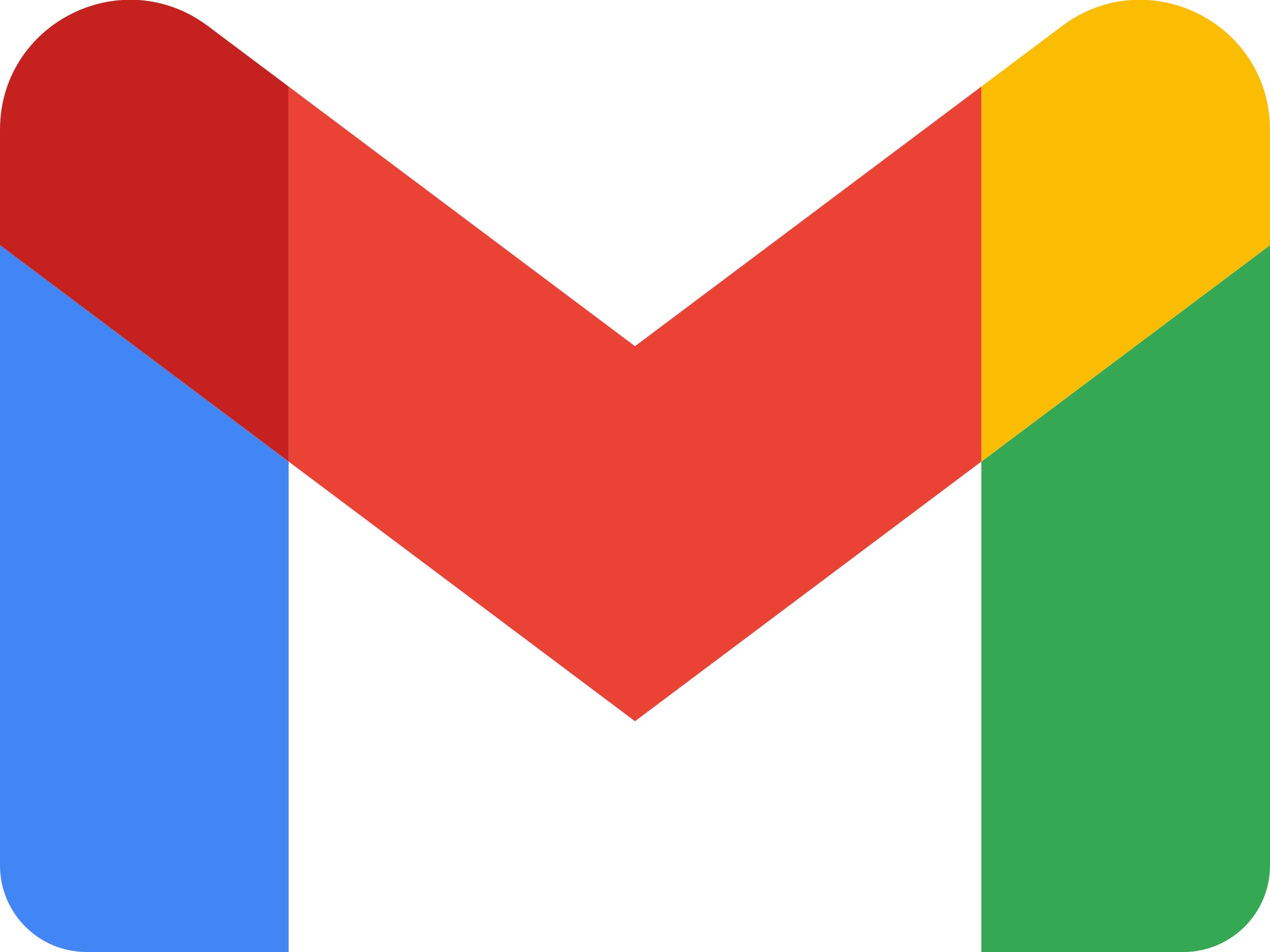重置Mac查找器以解決問題
在Mac OS X / MacOS下重置Mac的開膛手有時是解決各種問題的唯一有效解決方案。 Mac的發現者是否拒絕開始?它在沒有有效的可見理由的情況下種植嗎?您想還原默認設置以及Finder顯示以及最初的顯示,等等。本教程適合您!除了閱讀外,我們還邀請您閱讀我們以下“急救”教程:
您也可以在我們的頻道上關注我們的教程YouTube MacPlanete:
重置Mac Finder:重新啟動查找器
在大多數情況下,某些應用程序或視頻遊戲只是“種植” Finder Mac。在這種情況下,只需提高發現器,它通常應該解決基本問題。因此,有必要清除RAM的過程,然後再次啟動Mac File Explorer。為此,請單擊Apple菜單並強制離開(⌥⌘⎋)。單擊“查找器”菜單,然後站起來。
高級用戶還可以啟動MAC終端(應用程序,實用程序和終端),並輸入以下命令:
killall -KILL Finder
重置Mac Finder:從查找器和側邊欄中刪除首選項
如果您在發布會上的Mac崩潰噴霧劑,則建議您重置默認的偏好以及側邊欄(側邊欄)的偏好。為了刪除有缺陷的發現器設置,如果發現器不再響應,則可以從花朵或終端進行操作。
從查找器中刪除首選項
打開一個查找器窗口。執行鍵盤鍵盤組合+Shift+G(⌘⇧G)並複制:
~/Library/Preferences/
然後刪除命名文件:com.apple.finder.plist
還刪除命名文件:com.apple.sidebarlists.plist
最後,考慮到修改(Apple菜單和重新啟動),您必須重新啟動Mac才能正確。
從終端中刪除首選項
經驗豐富的用戶還可以通過終端刪除Finder首選項(應用程序,實用程序和終端或CMD + Space Bar,使用關鍵字“終端”)。然後只需一個一個一個一個一個,然後輸入一個鍵盤鍵:一個命令:
rm ~/Library/Preferences/com.apple.finder.plist
也 :
rm ~/Library/Preferences/com.apple.sidebarlists.plist
最後,您必須通過以下訂單考慮修改,重新啟動Mac才能正確。
sudo shutdown -r now "Restarting Now"
重置Mac Finder:在單用戶模式下修復查找器
這很少見,但是終端也可能不再啟動它。在這種情況下,您必須以單用戶模式啟動Mac,然後按鍵盤鍵盤鍵組合 + S(⌘S)。我們將您發送回您的更多詳細信息,以獲取教程您的Mac沒有開始嗎?這是該怎麼辦!並在文件上在恢復模式下啟動Mac。然後輸入命令行,然後輸入Enter密鑰:
/sbin/fsck -fy
當FSCK指示磁盤可以正常並且沒有任何問題時,必須在通過命令和條目密鑰良好尊重空間的同時設置文件系統:
/sbin/mount -uw /
要刪除查找器首選項點擊,然後輸入鍵。您當然必須用名稱 /標識符替換“您的名稱”:
rm /Users/VOTRENOMUTILISATEUR/Library/Preferences/com.apple.finder.plist
要從Finder側邊欄中刪除首選項,然後是Enter鍵:
rm /Users/VOTRENOMUTILISATEUR/Library/Preferences/com.apple.sidebarlists.plist
您要做的就是重新啟動Mac。您的發現者應該再次工作!如果您想了解有關終端訂單的更多信息,請記住閱讀我們的教程。顯示MacOS終端的所有控件。